


Benachrichtigungen bei Android schnell stummschalten
Benachrichtigungen auf dem Smartphone sind das Salz in der Suppe. Dem einen versalzen sie die Suppe, weil sie zu sehr ablenken, dem anderen können Sie gar nicht oft genug angezeigt werden. Irgendwo zwischen dieses beiden Extremen werden Sie sich bewegen und müssen...
Stromsparmodus für Apps bei Android 9 ausschalten
Der Akku eines Smartphones ist ohne Frage ein neuralgischer Punkt. Geht er zu früh zur Neige, dann ist Ihr erweitertes Gehirn plötzlich nicht mehr in Funktion. Die Hersteller beugen dem vor, indem das Energiemanagement der meisten Geräte recht aggressiv eingestellt...
Benachrichtigungen unter Windows 10 einschränken
Im Normalbetrieb sind die Benachrichtigungen von Windows 10 eine tolle Sache: Ohne Ihr Zutun teilt Ihnen das System mit, wenn eine neue E-Mail, ein VoIP-Anruf, eine Messenger-Nachricht angekommen ist. Das unterbricht Ihren Arbeitsablauf deutlich weniger, als wenn Sie...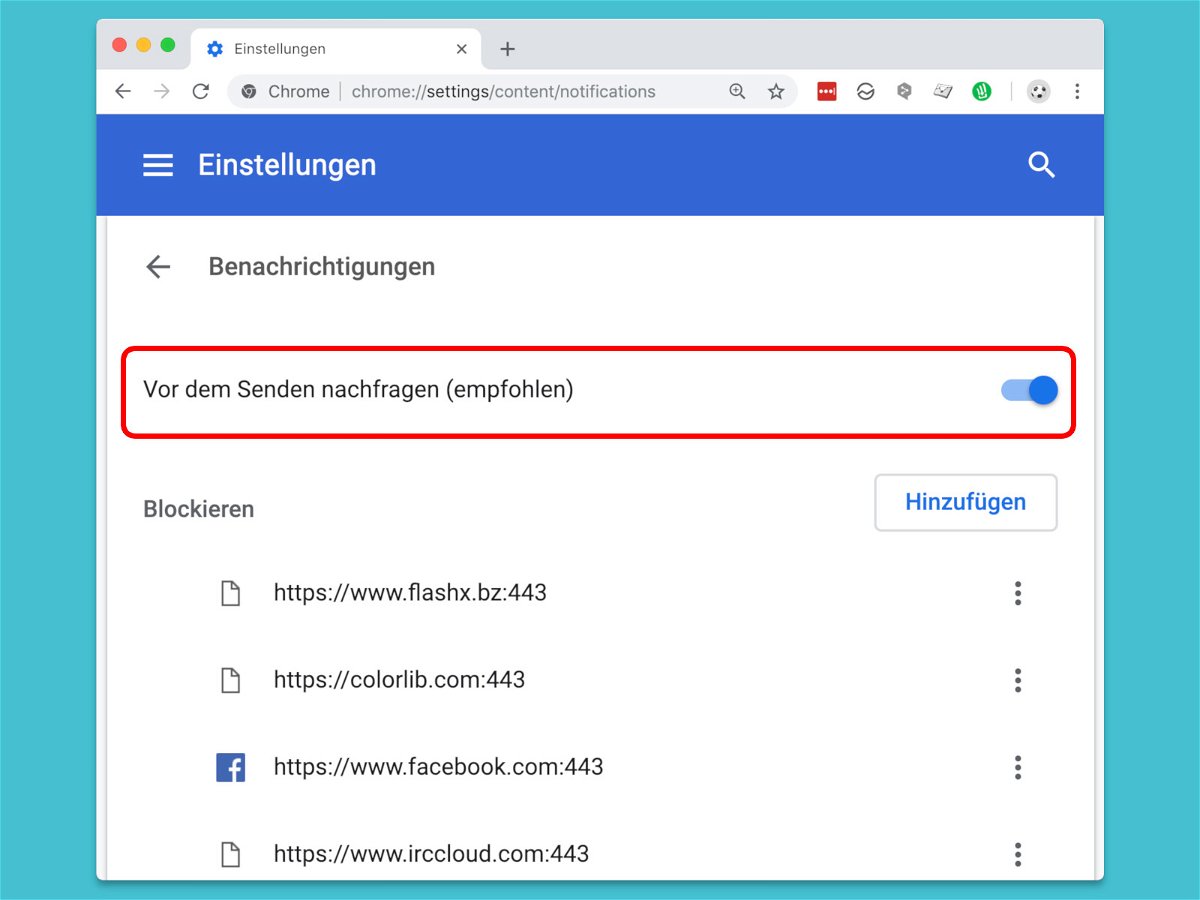
Chrome: Keine Website-Benachrichtigungen
Der Chrome-Browser unterstützt native Desktop-Benachrichtigungen. Bei Nutzung einer Web-App, wie Facebook oder YouTube, werden Hinweise also direkt über die Systemfunktion für Benachrichtigungen eingeblendet. Wer keine derartigen Aufforderungen erhalten möchte, kann die Website-Benachrichtigungen in Chrome generell abschalten.
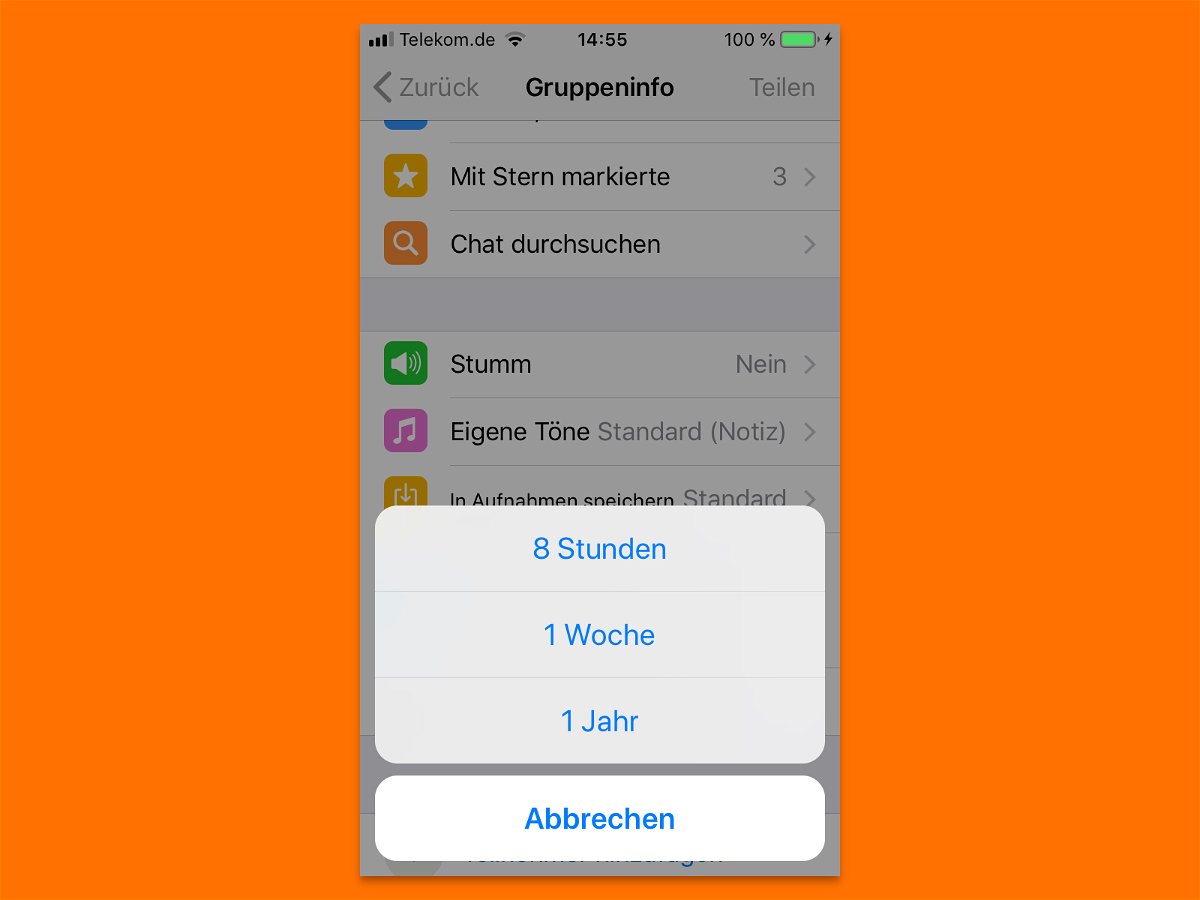
WhatsApp-Gruppen still verlassen
Manchmal kippt die Stimmung in einer WhatsApp-Gruppe – oder sie ist einfach nicht mehr relevant. Einfach verlassen will man sie aber auch nicht, denn dann stellen andere womöglich unangenehme Fragen. Mit einem Trick lässt sich das vermeiden.
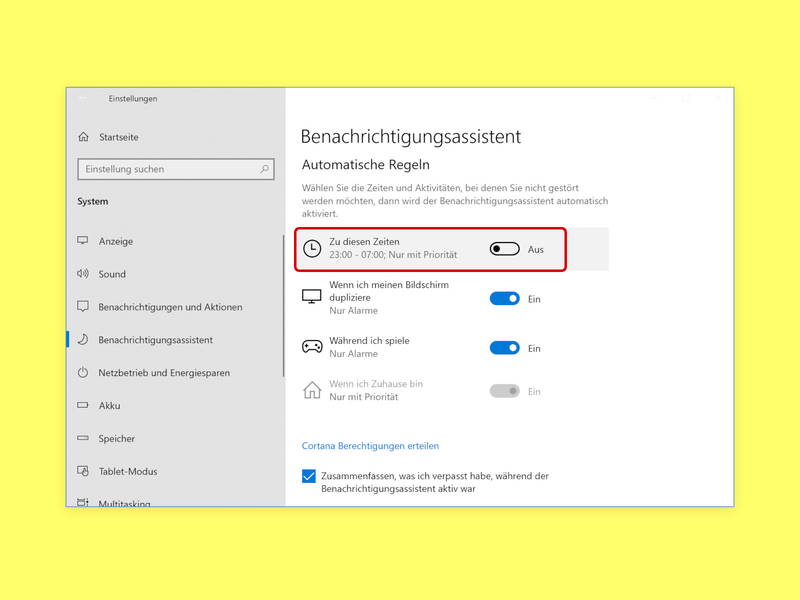
Windows 10: Nachts Ruhe haben
Wer seinen Computer nachts eingeschaltet lassen muss, will deswegen aber sicher nicht ständig genervt werden – etwa durch Benachrichtigungen, die Apps in Windows 10 oder das System selbst meinen einblenden zu müssen. Dafür gibt es den Benachrichtigungs-Assistenten.
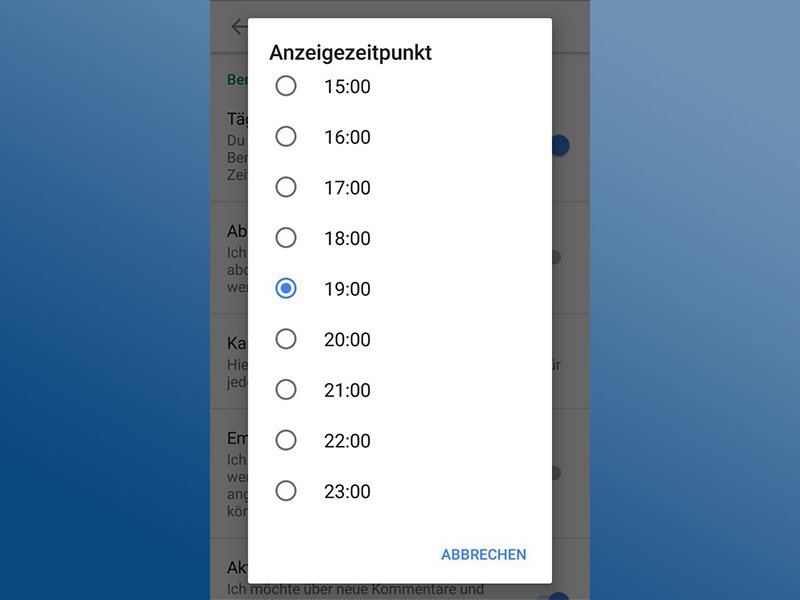
YouTube-Benachrichtigungen gebündelt einmal am Tag erhalten
Benachrichtigungen nerven, wenn sie alle paar Minuten auf dem Smartphone auftauchen. Wir zeigen, wie du deine YouTube-Benachrichtigungen auf eine Uhrzeit festlegen.



